自分でデキルかも?コピー機(複合機)のプリンター設定 お役立ち情報

コピー機について、よくいただくご質問に「プリンターの設定」が挙げられます。
プリンター機能がついているコピー機は、パソコンで作成したデータをコピー機に送り、印刷ができます。
コピー機能と違い、パソコンと接続をして使う機能ですので、プリンター機能を使用する場合、設定が必要になります。
今回は、多くの皆様がつまづく、コピー機のプリンター機能の設定に役立つ情報をご紹介します。
「・・・そうですか」そんな声が聞こえてきそうですが、実はモノクロ原稿をカラー印刷すると、かなり損をしていることになるんです。 その【損】から救ってくれる機能を先にご紹介します。「原稿自動判別機能」です。
まずは最新のプリンタードライバーを入手!
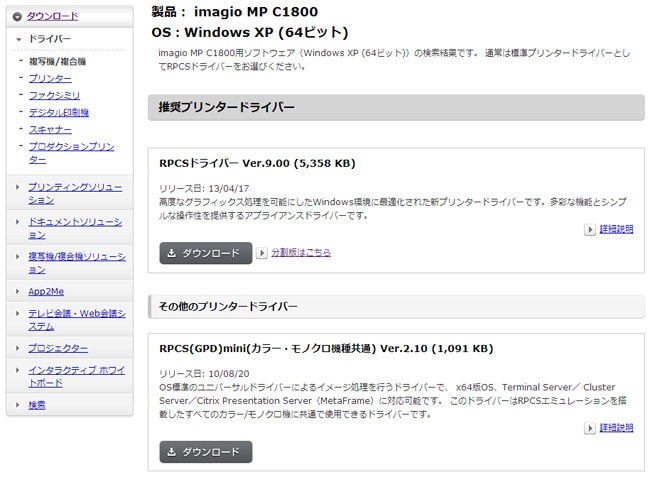
プリンター機能を使うには、コピー機と接続するパソコンにプリンタードライバーをインストールする必要があります。
プリンタードライバーは、コピー機を購入時に一緒にCD-ROMとして同梱している場合もございますが、中古コピー機を購入した場合、CD-ROM内に保存されているプリンタードライバーが古いので、最新のプリンタードライバーをメーカーサイトからダウンロードすることを推奨します。
プリンタードライバーをダウロードする際は、お使いのパソコンが「Windows」か「Mac」か。
また「Windows」であれば「Windows7」なのか、「Mac」であれば「Mac OS X」なのか、といったように、
「OS種類」と「バージョン」を事前に確認し、それに合ったプリンタードライバーをパソコンにダウンロードします。
各メーカー プリンタードライバーのダウンロードページ
■キヤノン(CANON)
■リコー(RICOH)
■シャープ(SHARP)
■コニカミノルタ(KONICA MINOLTA)
■京セラ(KYOCERA)
■ムラテック(muratec)
プリンタードライバーをパソコンにインストール

ダウンロードしたプリンタードライバーをダブルクリックすると、設定画面が立ち上がります。 画面の指示に従うことで、インストールは簡単に終えることができます。
メーカー別 コピー機のIPアドレスの確認方法
次にポートの設定を行います。ポートを設定するには、まずコピー機で設定している IPアドレスを確認します。 IPアドレスの確認方法は、機種により異なりますので、以下のメーカーサイトでご確認ください。
■キヤノン(CANON)
■リコー(RICOH)
プリンタードライバーのポートの設定
メーカーにより、一部手順が前後したり、異なる場合ございますので、詳しくは、コピー機のマニュアル、以下のメーカーサイトでご確認ください。
■キヤノン(CANON)
■リコー(RICOH)
■シャープ(SHARP)
■コニカミノルタ(KONICA MINOLTA)
■京セラ(KYOCERA)
■ムラテック(muratec)
それでも困った時は、エーワンへ
当店でコピー機をお買い上げいただきましたお客様は、その後の設定でお困りのことがございましたら、お電話でもインターネットからでもお気軽にお問合せくださいませ。











